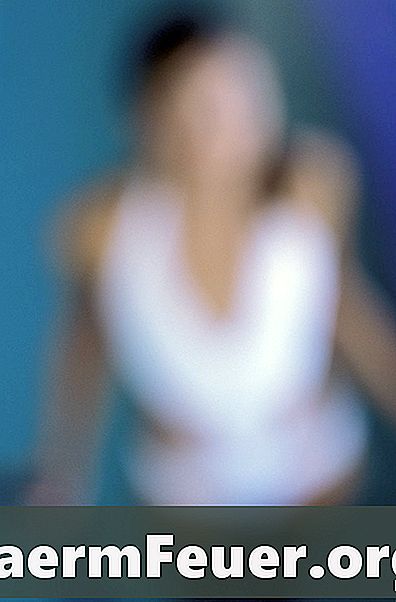
Innhold
Adobe Premiere Pro og Adobe Premiere Elements er videoredigeringsprogrammer utviklet av Adobe Systems. Selv om Adobe Premiere Elements er en slank versjon av Pro, tilbyr den mange av de samme egenskapene, inkludert muligheten til å sløre ansikter i videoer ved å bruke "Gaussian Blur" og "Quick Blur" filtereffekter. Adobe Premiere Pro tilbyr også flere uskarpe filtereffekter, for eksempel "Kamera", "Kanal" og "Sammensatt sløring". Hver uklar effekt gir deg mulighet til å bestemme hvor mye ansiktet kan bli uskarpt.
retninger

-
Start Adobe Premiere Pro eller Adobe Premiere Elements. Installasjonstrinnene er de samme.
-
Øverst på skjermen klikker du på "File" og velger "Import" fra menyen for å åpne videoen som skal redigeres.
-
Velg den åpne videoen og dra den til "Tidslinje" -boksen.
-
Velg "Play" i "Monitor" -panelet for å flytte videoen til ansiktet som skal være uklart.
-
Klikk på "Rediger" øverst i oppgavelinjen, klikk på "Effekter" -knappen for å åpne effektpanelet.
-
Velg "Video Effects" i effektlisten i effektpanelet.
-
Velg "Blur & Sharpen" og velg en av effektene av uskarphetfilteret, for eksempel "Gaussian Blur" eller "Fast Blur".
-
Klikk pilen ved siden av uskarpt effekten du valgte for å bestemme mengden av uskarphet på ansiktet. Jo høyere uskarphetinnstillingen er, jo mer uigenkjenne ansiktet blir det.
-
Klikk på den definerte uklarheten, og dra den til videoen i tidslinjeboksen.
-
Velg "Video Effects" fra listen i effektpanelet.
-
Velg "Transform" og "Crop" for å bruke sløret filtereffekten til bare en del av ansiktet på videoen. Juster størrelsen på valget med venstre, høyre og høyre knapp.
-
Klikk på "Sequence" øverst på skjermen og velg "Render Effects in Work Area" fra menyen for å gjøre videoen sløret.